ホームページ >ソフトウェアチュートリアル >モバイルアプリ >Kuaishou のパスワードなしでの支払いを終了するにはどうすればよいですか? Kuaishou パスワード不要の支払い設定チュートリアルを閉じます!
Kuaishou のパスワードなしでの支払いを終了するにはどうすればよいですか? Kuaishou パスワード不要の支払い設定チュートリアルを閉じます!
- WBOYWBOYWBOYWBOYWBOYWBOYWBOYWBOYWBOYWBOYWBOYWBOYWB転載
- 2024-03-15 19:40:273477ブラウズ
php エディター Youzi が、Kuaishou のパスワードなしでの支払いを完了する方法に関するチュートリアルを提供します。 Kuaishou のパスワード不要の決済機能はユーザーにとって便利ですが、一定のセキュリティリスクもあります。パスワード不要の支払いをオフにすると、アカウントのセキュリティを効果的に保護し、不必要なリスクを回避できます。次に、アカウントの安全性と信頼性を高めるために、Kuaishou のパスワードなしの支払いをオフにする方法を詳しく紹介します。

1. Kuaishou のパスワードなしでの支払いを終了するにはどうすればよいですか? Kuaishou パスワード不要の支払い設定チュートリアルを閉じます!
1. Kuaishou アプリのホームページを開き、3 つの水平アイコンをクリックします。
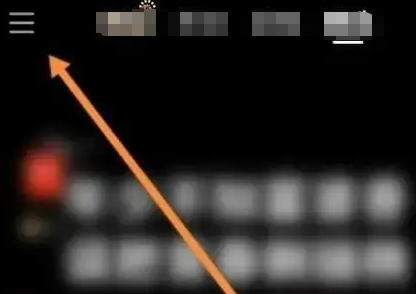
#2. 次に、以下の Kuaishou ストア オプションを選択します。

3. 次に、パスワード不要の支払い機能を有効にするオプションをクリックします。
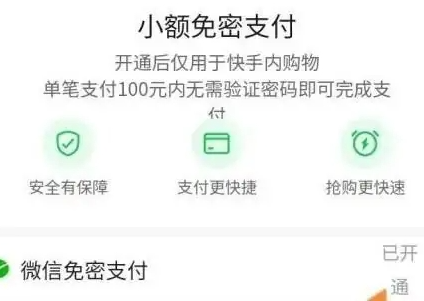
#4. 次に、以下でパスワードなしの支払いを終了することを選択します。

#5. 最後に、クリックしてパスワード不要機能をオフにします。
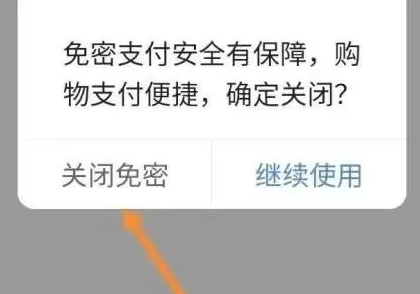
以上がKuaishou のパスワードなしでの支払いを終了するにはどうすればよいですか? Kuaishou パスワード不要の支払い設定チュートリアルを閉じます!の詳細内容です。詳細については、PHP 中国語 Web サイトの他の関連記事を参照してください。
声明:
この記事はwindows7en.comで複製されています。侵害がある場合は、admin@php.cn までご連絡ください。

